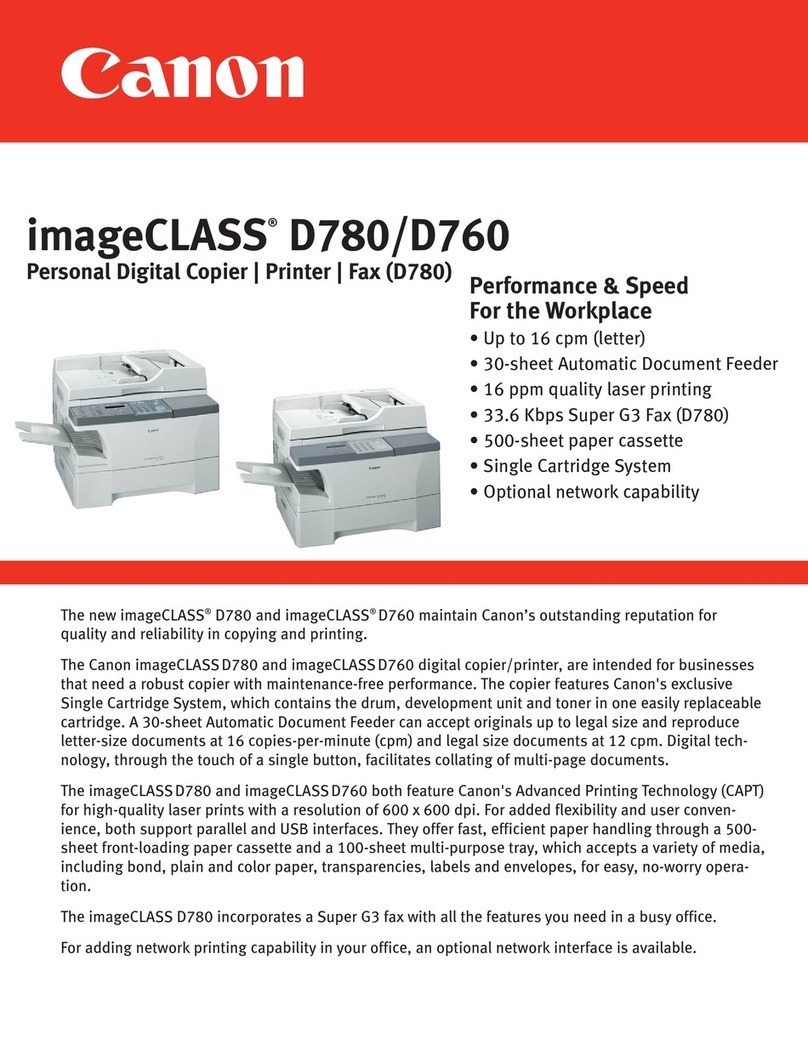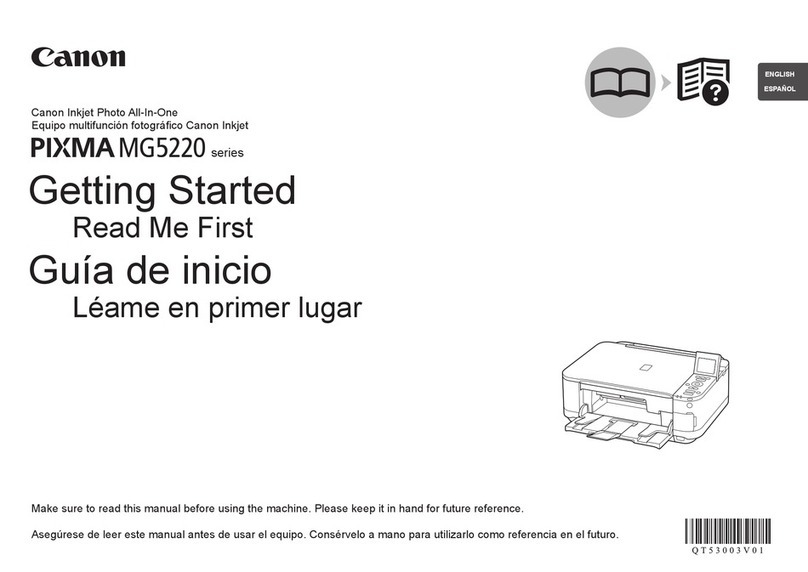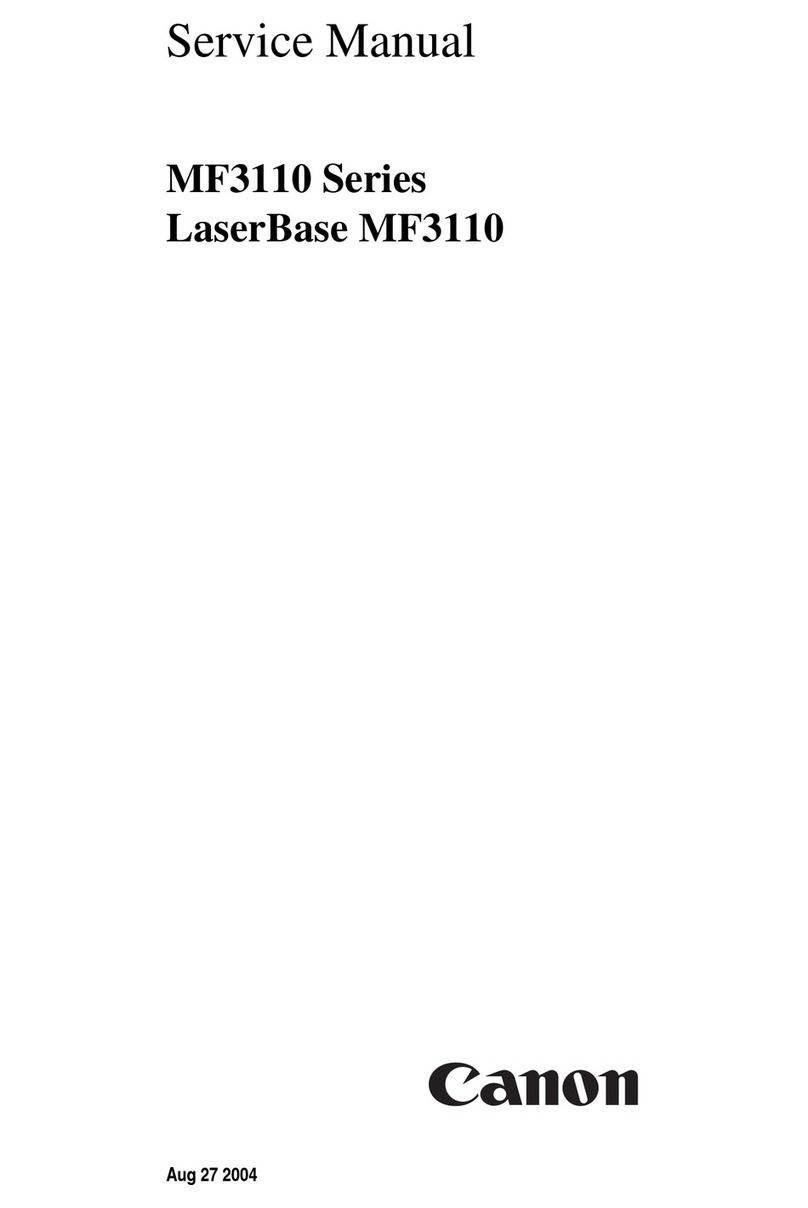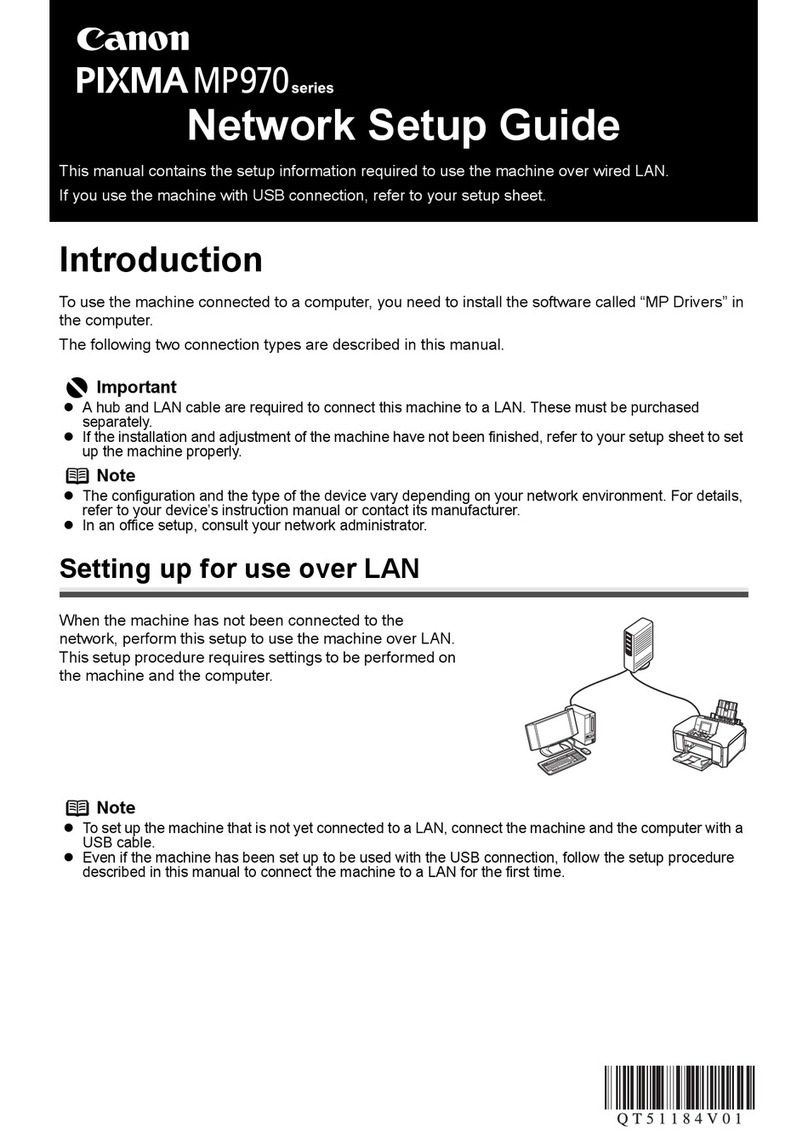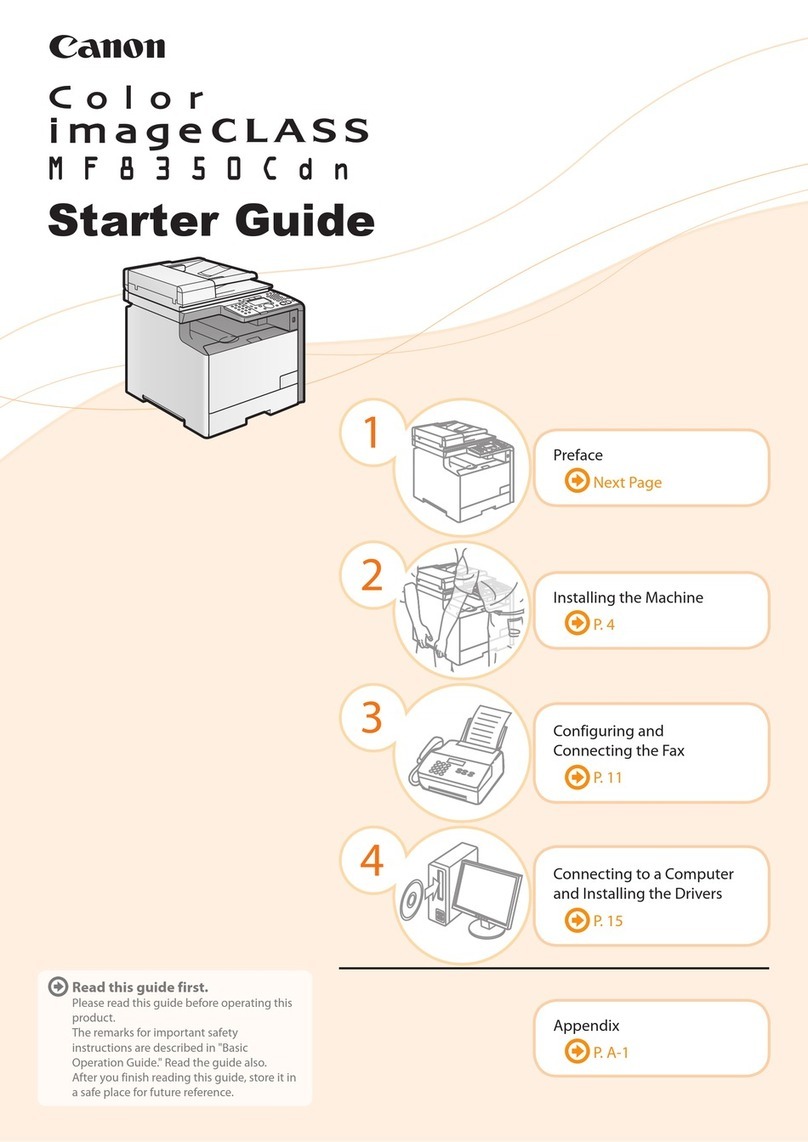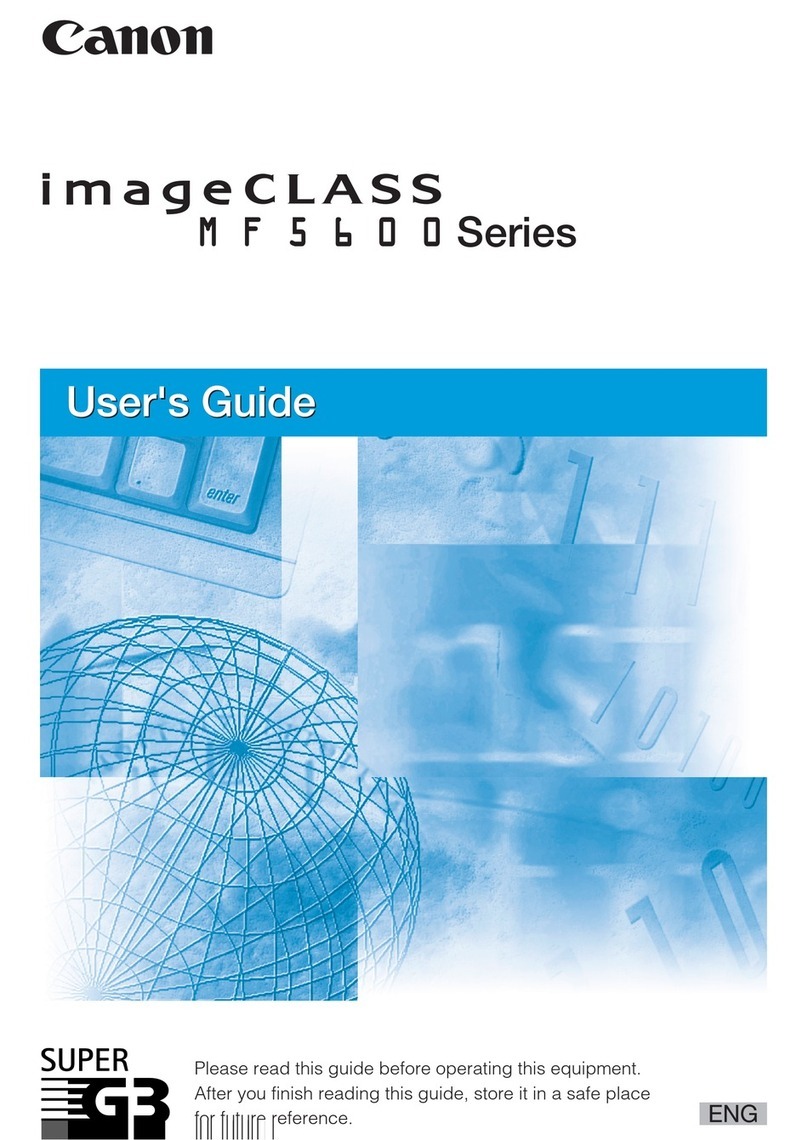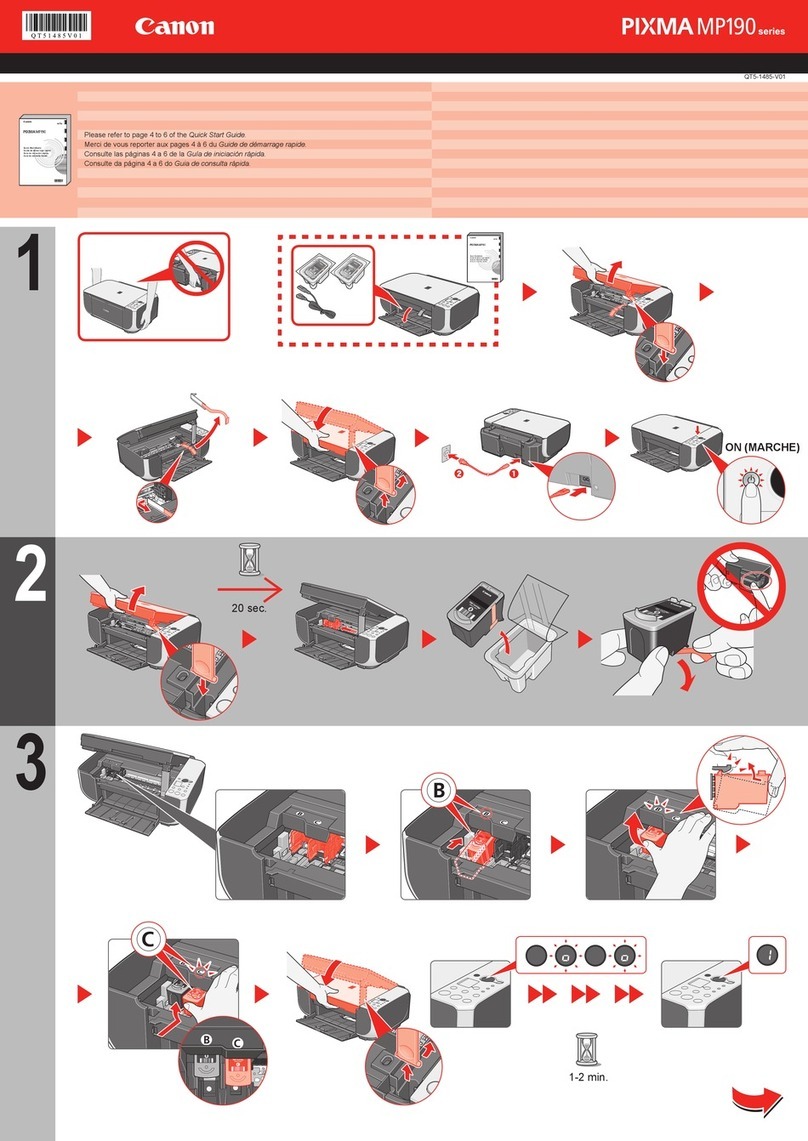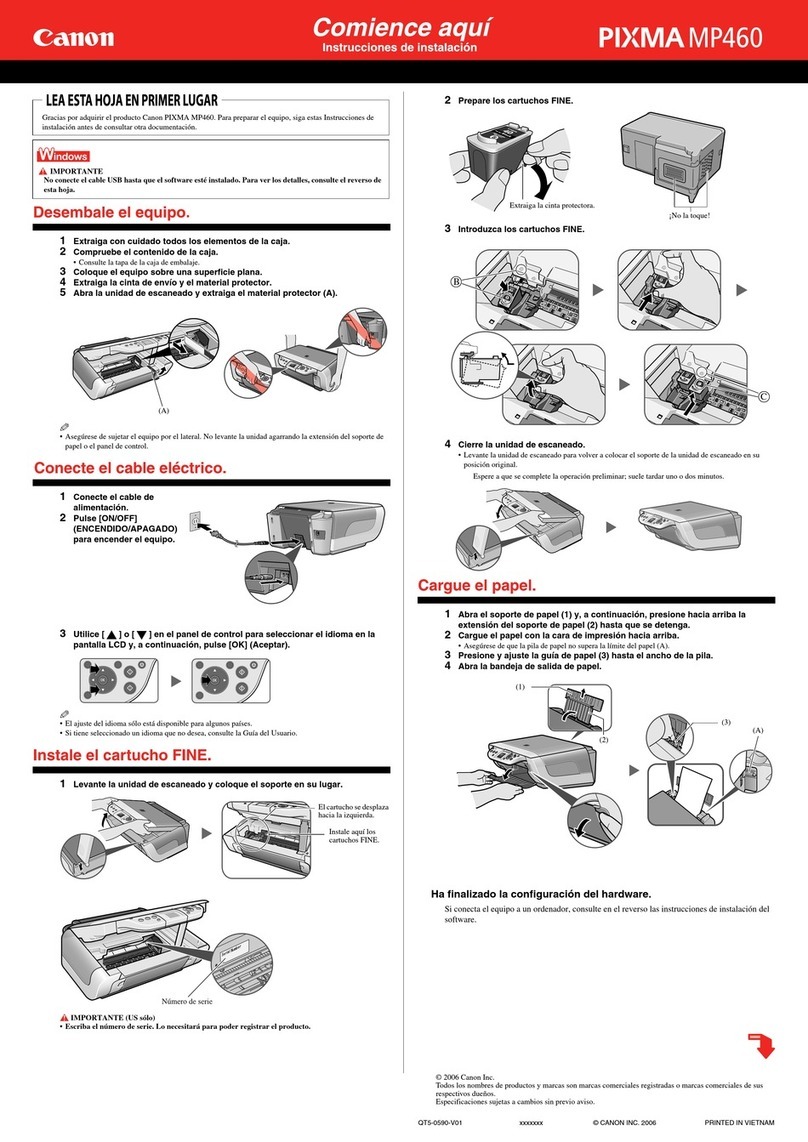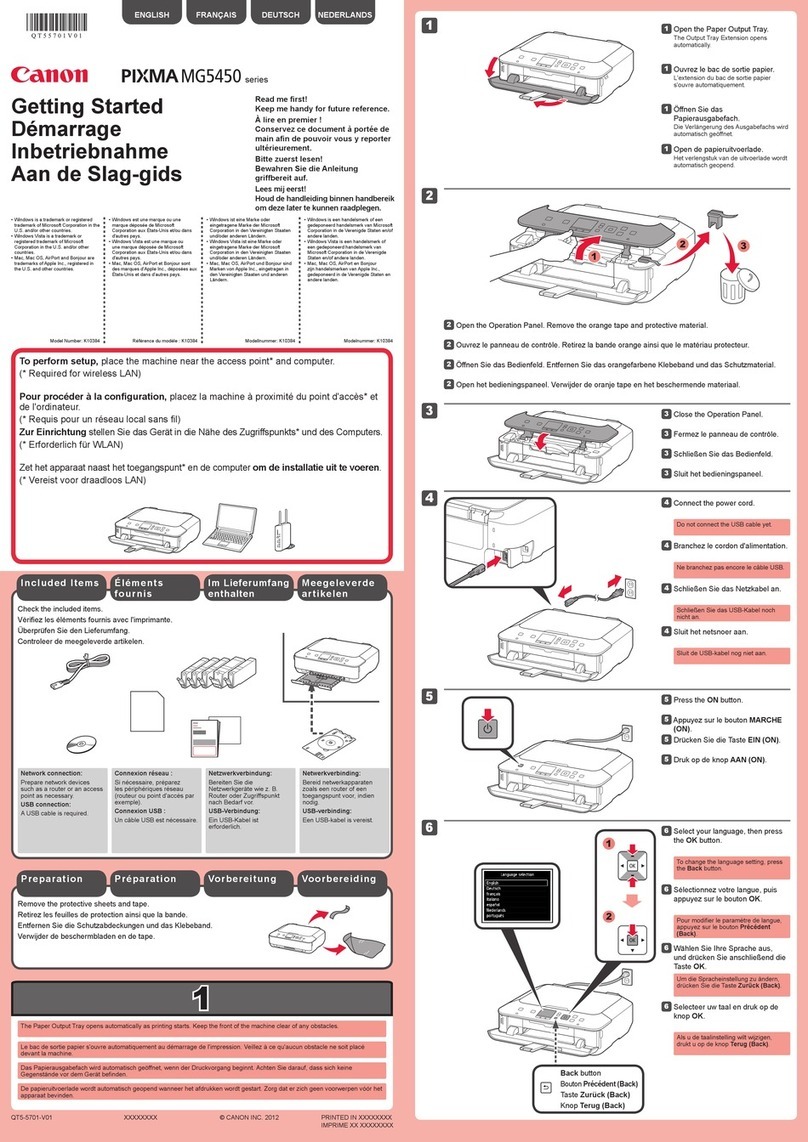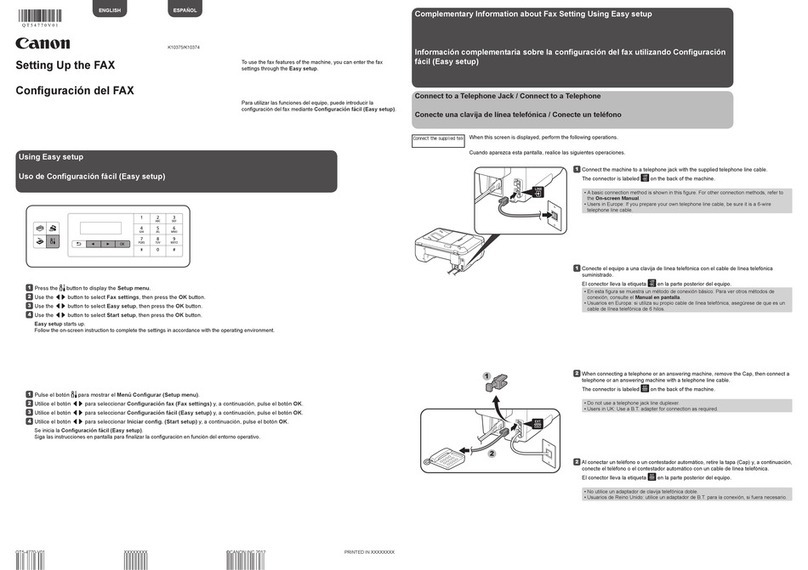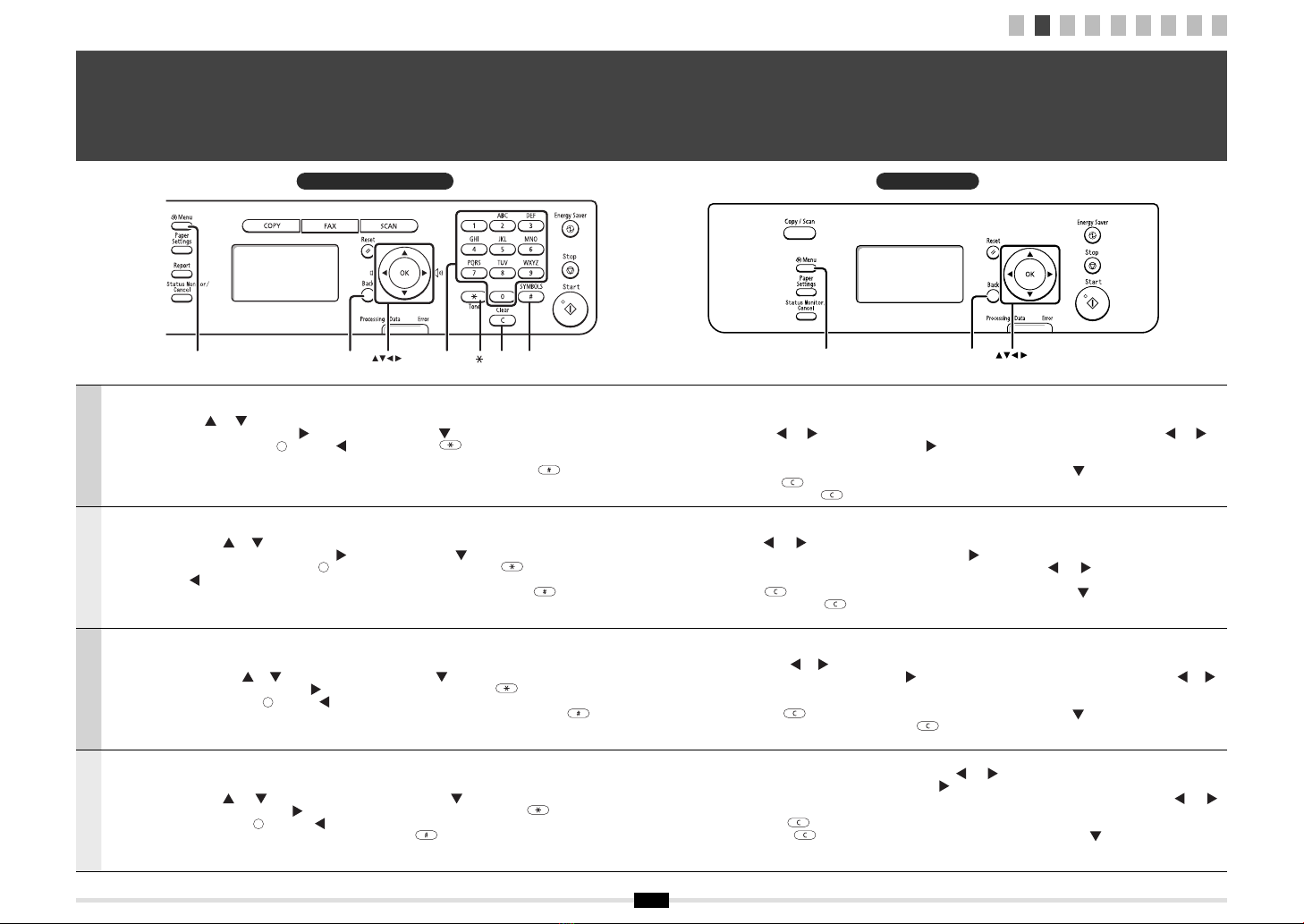3
English
Navigating the Menu
▪Item selection or moving the cursor among the menu items
Select an item with [ ] or [ ].
Proceed to the next hierarchy with [OK] or [ ].
Return to the previous hierarchy with [ ] (Back) or [ ].
▪Setting confirmation
Press [OK]. However, when <Apply> appears on the display,
select <Apply>, and then press [OK].
Text Input Method
▪MF4570dn/MF4450
- Changing entry mode
Press [ ] to select <Entry Mode>, and then press [OK]. You can also
press [ ] (Tone) to change the entry mode.
- Entering text, symbols, and numbers
Enter with the numeric keys or [ ] (SYMBOLS).
For details on the switchable mode or the available text, see the next page.
- Moving the cursor (Entering a space)
Move with [ ] or [ ].
Move the cursor to the end of the text and press [ ] to enter a
space.
- Deleting characters
Delete with [ ] (Clear).
Pressing and holding [ ] (Clear) key deletes all characters.
▪D550/D520
- Entering text and numbers
Select text and numbers with [ ] or [ ],
and then press [OK].
- Deleting text and numbers
Press [ ] to select <BS>, and then press
[OK].
Français
Navigation dans le menu
▪Sélection d'éléments ou déplacement du curseur dans les éléments de menu
Sélectionner un élément avec [ ] ou [ ].
Passer au niveau hiérarchique suivant avec [OK] ou [ ].
Revenir au niveau hiérarchique précédent avec [ ] (Back)
(Précédent) ou [ ].
▪Confirmation du paramétrage
Appuyer sur [OK]. Toutefois, si le message <Appliquer> apparaît
sur l'afficheur, sélectionner <Appliquer>, puis appuyer sur [OK].
Méthode de saisie du texte
▪MF4570dn/MF4450
- Changement de mode de saisie
Appuyer sur [ ] pour sélectionner <Mode de saisie>, puis appuyer sur [OK]. Vous
pouvez également utiliser [ ] (Tone) (Tonalité) pour changer de mode de saisie.
- Saisie de texte, de symboles et de chiffres
Utiliser le clavier numérique ou [ ] (Symbols) (Symboles).
Pour en savoir plus sur les modes ou le texte disponible, reportez-vous à
la page suivante.
- Déplacement du curseur (ajout d'un espace)
Utiliser [ ] ou [ ] pour le déplacement.
Déplacer le curseur vers la fin du texte saisi et appuyer sur [ ] pour
entrer un espace.
- Suppression de caractères
Utiliser [ ] (Clear) (Effacement) pour effectuer la suppression.
Appuyer sur la touche [ ] (Clear) (Effacement) et la maintenir
enfoncée pour supprimer tous les caractères.
▪D550/D520
- Saisie de texte et de nombres
Sélectionner du texte et des nombres avec
[] ou [ ], puis appuyer sur [OK].
- Suppression de texte et de chiffres
Utiliser [ ] pour sélectionner <BS>, puis
appuyer sur [OK].
Español
Navegación por el menú
▪Selección de elementos o desplazamiento del cursor entre los
elementos del menú
Seleccione un elemento con [ ] o [ ].
Proceda con la jerarquía siguiente con [OK] o [ ].
Vuelva a la jerarquía anterior con [ ] (Back) o [ ].
▪Confirmación del ajuste
Pulse [OK]. No obstante, cuando aparezca <Aplicar> en la
pantalla, seleccione <Aplicar> y, a continuación, pulse [OK].
Método de introducción de texto
▪MF4570dn/MF4450
- Cambio del modo de entrada
Pulse [ ] para seleccionar <Modo de entrada> y, a continuación, pulse [OK].
También podrá pulsar [ ] (Tone) para cambiar el modo de entrada.
- Introducción de texto, símbolos y números
Introduzca con las teclas numéricas o [ ] (Symbols).
Para obtener una información detallada sobre el modo que se puede
cambiar o el texto disponible, consulte la página siguiente.
- Desplazamiento del cursor (introducción de un espacio)
Desplace con [ ] o [ ].
Desplace el cursor al final del texto y pulse [ ] para introducir un
espacio.
- Eliminación de caracteres
Elimine con [ ] (Clear).
Si se pulsa y se mantiene presionada la tecla [ ] (Clear), se
eliminarán todos los caracteres.
▪D550/D520
- Introducción de texto y números
Seleccione texto y números con [ ] o [ ]
y, a continuación, pulse [OK].
- Eliminación de texto y números
Pulse [ ] para seleccionar <BS> y, a
continuación, pulse [OK].
Português
Navegando no menu
▪Seleção de itens ou movimentando o cursor entre os itens do
menu
Selecione um item com [ ] ou [ ].
Vá até a próxima hierarquia com [OK] ou [ ].
Volte à hierarquia anterior com [ ] (Back) ou [ ].
▪Definindo a confirmação
Pressione [OK]. No entanto, quando a mensagem <Aplicar>
aparecer no visor, selecione <Aplicar> e pressione [OK].
Método de entrada de texto
▪MF4570dn/MF4450
- Alterando o modo de entrada
Pressione [ ] para selecionar o <Modo Introd.> e, em seguida, pressione [OK].
Também é possível pressionar [ ] (Tone) para alterar o modo de entrada.
- Digitando texto, símbolos e númerosDigite com as teclas numéricas ou
[] (Symbols).
Para obter mais detalhes sobre o modo alternável ou o texto disponível,
consulte a próxima página.
- Movendo o cursor (inserindo um espaço) Movimente com [ ] ou [ ].
Movimente o cursor até o final do texto e pressione [ ] para inserir
um espaço.
- Apagando caracteres
Apague com [ ] (Clear).
Manter a tecla [ ] (Clear) pressionada apaga todos os
caracteres.
▪D550/D520
- Digitando texto e números
Selecione texto e números com [ ] ou [ ]
e, em seguida, pressione [OK].
- Apagando texto e números
Pressione [ ] para selecionar <BS> e, em
seguida, pressione [OK].
2
Navigating the Menu and Text Input Method
Navigation dans le menu et méthode de saisie de texte
Navegación por el menú y Método de introducción de texto
Navegando no menu e método de inserção de texto
123456789
#C
Numeric
keys
OK
BackMenu
●D550/D520
●MF4570dn/MF4450
OK
BackMenu